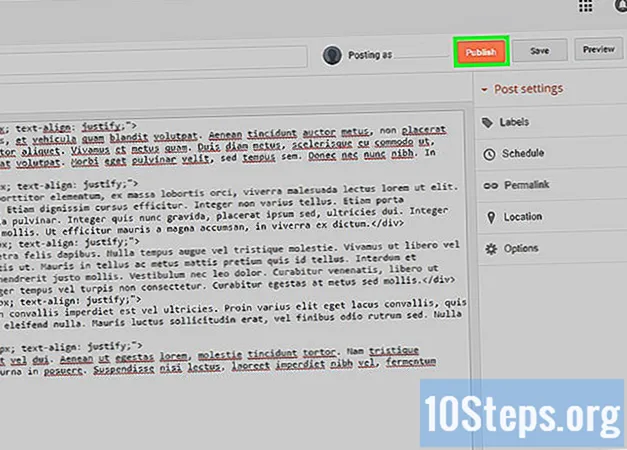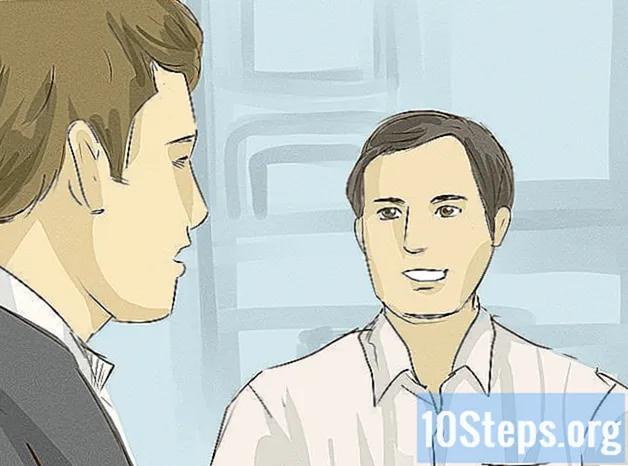Autor:
Charles Brown
Data De Criação:
8 Fevereiro 2021
Data De Atualização:
18 Poderia 2024
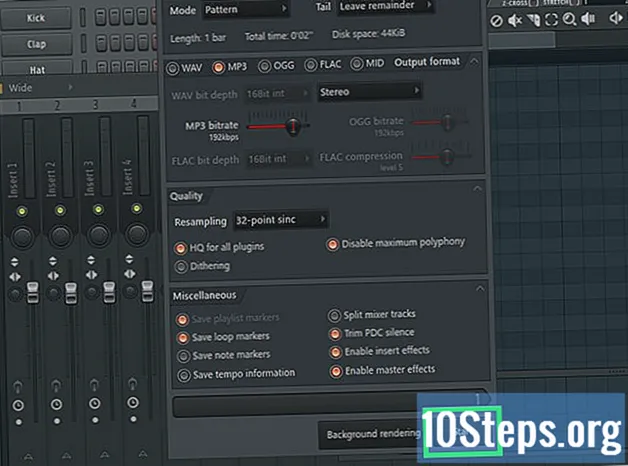
Contente
Outras SeçõesEste wikiHow ensina como criar uma batida simples no FL Studio 12. Embora a interface do FL Studio pareça complicada à primeira vista, você pode usar o rack de canal integrado e o teclado de piano para criar uma batida simples de hip-hop ou R&B .
Passos
Parte 1 de 5: Criando um novo projeto
Abra o FL Studio. Clique duas vezes no ícone do aplicativo FL Studio, que se assemelha a uma pimenta amarela. Isso abrirá a janela do FL Studio.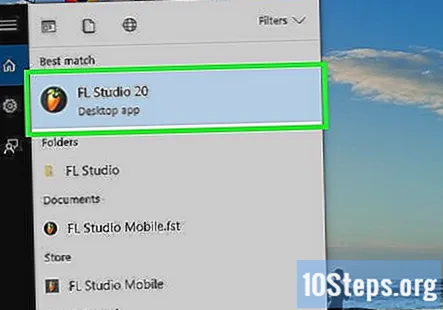
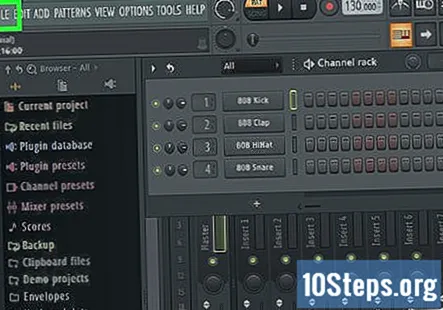
Clique ARQUIVO. Está no canto superior esquerdo da janela. Um menu suspenso aparecerá.
Selecione Novo do modelo. Você encontrará essa opção no meio do menu suspenso. Um menu pop-out aparecerá à direita.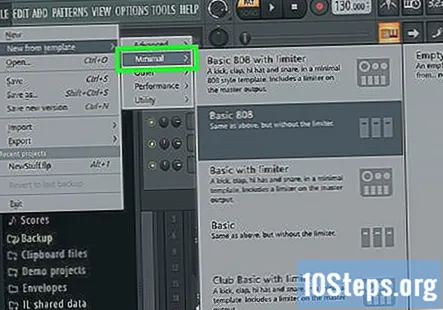
Selecione Mínimo. Está no menu pop-out. Selecioná-lo exibe outro menu pop-out.
Clique Básico. Isso está no último menu pop-out. Isso criará um novo projeto no FL Studio usando a interface básica em vez da interface mais complexa do FL Studio.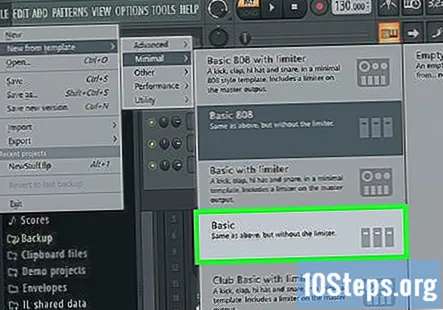
Parte 2 de 5: Adicionando canais e instrumentos
Adicione canais em branco ao seu projeto. Antes de adicionar instrumentos à sua faixa, você precisará colocá-los na prateleira do canal: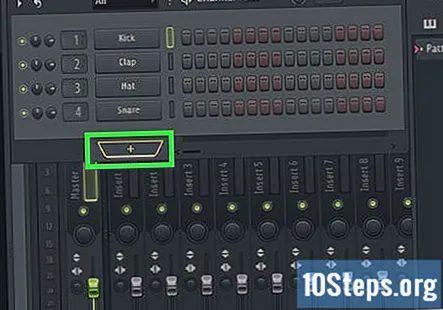
- Clique + abaixo da seção "Rack de canais".
- Clique (Nenhum) na parte superior do menu que aparece.
- Repita até que você tenha canais suficientes.
Expanda a pasta "Pacotes". Clique na pasta “Pacotes” no lado esquerdo da janela para fazer isso.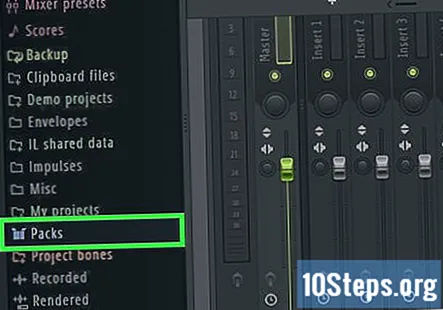
Selecione um instrumento. Você deve ver uma variedade de pastas abaixo da pasta "Pacotes"; clique em um (por exemplo, Bateria) que você deseja abrir.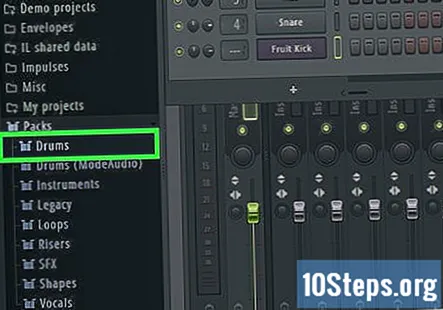
Abra uma subpasta do instrumento, se necessário. Muitas pastas de instrumentos possuem pastas adicionais para instrumentos específicos.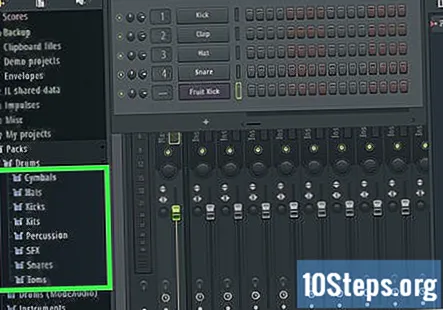
Visualize um instrumento. Encontre o nome de um instrumento que você gostaria de usar e clique nele uma vez para tocá-lo. Se você gosta do instrumento, prossiga.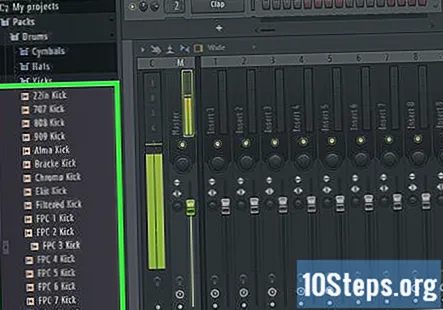
- Se você não gosta do instrumento, encontre outro antes de continuar.
Arraste o instrumento para um canal vazio. Isso adicionará o instrumento ao rack de canais.
Feche a janela do instrumento. Quando a janela de masterização do instrumento abrir, basta clicar no X em seu canto para fechá-lo.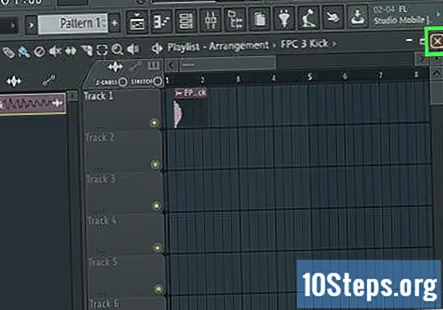
Repita até adicionar todos os seus instrumentos. Assim que tiver todos os instrumentos que deseja usar no rack de canais, você pode continuar adicionando o baixo.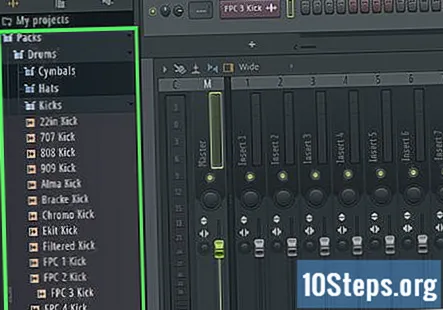
- Você sempre pode adicionar mais canais e instrumentos (ou substituir um instrumento existente por outro) posteriormente.
Parte 3 de 5: Criando o baixo
Determine quais tambores você deseja usar. Se você colocou apenas um tambor no rack de canais, selecionará esse instrumento; no entanto, muitas batidas usam uma combinação de bateria (por exemplo, chapéu, caixa e bumbo), o que significa que você precisará selecionar o som do baixo principal e trabalhar para baixo a partir daí.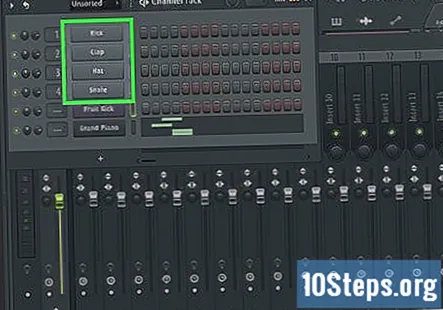
Clique com o botão direito no nome de um tambor. Fazer isso exibe um menu suspenso.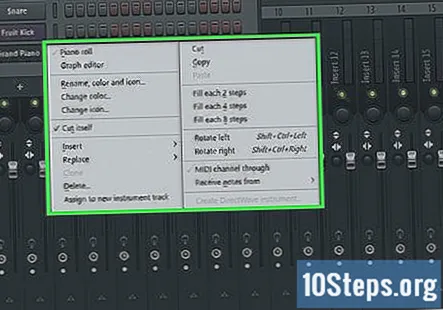
Clique Rolo de piano. Ele está no topo do menu suspenso. Você deve ver a interface do teclado de piano aberta.
Encontre a nota adequada para o instrumento. Role para cima ou para baixo enquanto clica em diferentes teclas do teclado até encontrar a nota adequada para o seu baixo.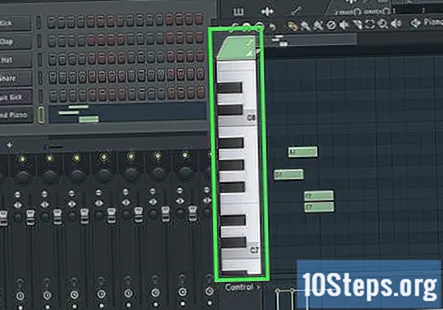
Crie uma batida. Clique à direita da tecla do piano que representa a nota que você deseja usar e arraste o lado direito da barra colorida que aparece para a esquerda para encurtá-la ou para a direita para aumentá-la.
- Cada barra vertical escura na visualização do piano representa meio segundo.
- Para uma batida de rap ou R&B típica, você vai querer todos os outros bares cheios.
Adicione uma melodia, se necessário. Se você quiser usar notas variáveis em sua batida, role para cima ou para baixo para selecionar outra nota e, em seguida, adicione os marcadores de batida como você fez acima.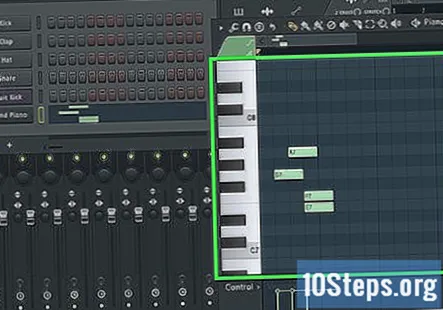
Remova uma batida, se necessário. Se você acidentalmente colocou um marcador de batida na linha errada, pode clicar com o botão direito do mouse para excluí-lo.
- Você também pode mover os marcadores de batida para cima, para baixo, para a esquerda ou para a direita clicando e arrastando-os do meio.
Repita esta parte com outros tambores em seu rack de canal. Quando estiver satisfeito com o baixo de fundo em sua faixa, você pode passar a adicionar a parte final de sua batida.
Parte 4 de 5: Adicionando outros instrumentos
Determine seu instrumento principal. Os instrumentos principais podem ser desde instrumentos tradicionais (por exemplo, um piano) até sintetizadores e outros efeitos sonoros.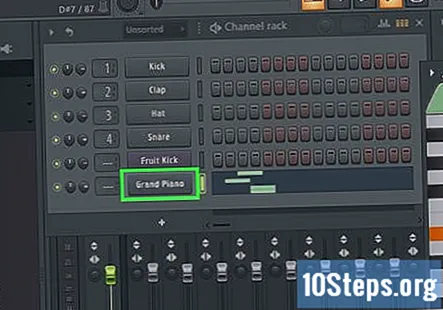
Clique com o botão direito no nome do instrumento. Um menu suspenso aparecerá.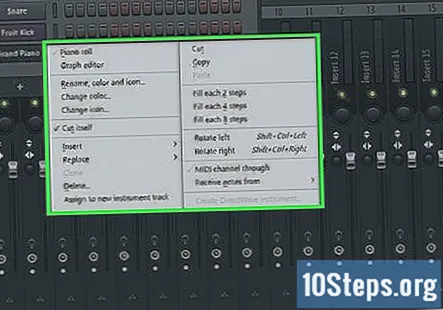
Clique Rolo de piano. Ele está no topo do menu suspenso. Uma nova interface de piano em branco será aberta.
Desenhe a batida do seu instrumento. Assim como você fez com o baixo, clique nas caixas à direita de suas notas preferidas para selecioná-las.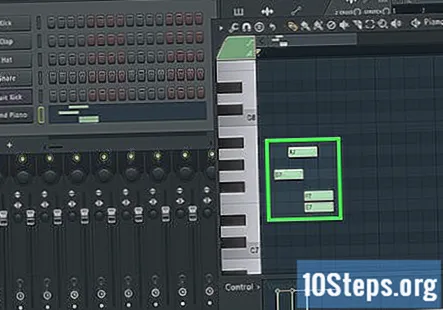
Repita esse processo com seus outros instrumentos, se necessário. Se você estiver usando um piano e um violino na sua batida, por exemplo, feche a interface do piano, clique com o botão direito do mouse no violino e clique em Rolo de pianoe repita conforme necessário.
- Você pode ajustar o volume de diferentes instrumentos clicando e arrastando os dials que estão à esquerda da trilha do instrumento no rack do canal para cima ou para baixo.
Parte 5 de 5: Exportando seu projeto
Clique ARQUIVO. Está no lado superior esquerdo da janela. Um menu suspenso aparecerá.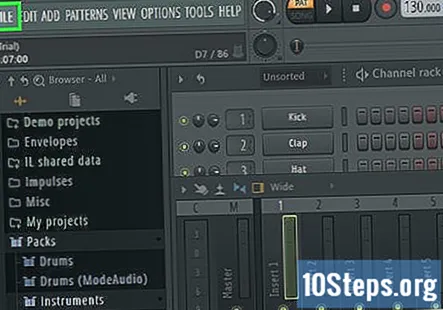
Selecione Exportar. Você encontrará essa opção perto da parte inferior do ARQUIVO menu suspenso. Selecioná-lo exibe um menu pop-out.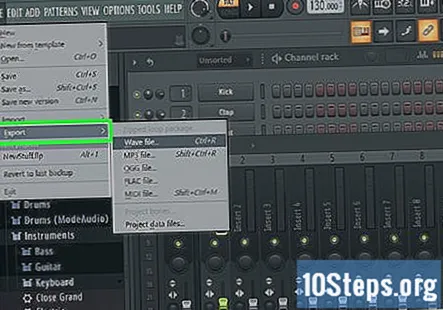
Clique MP3. Está no menu pop-out. Isso abre a janela "Salvar como".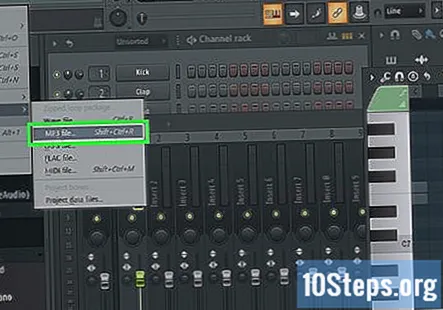
Digite um nome para sua batida. Digite o nome que quiser para sua batida.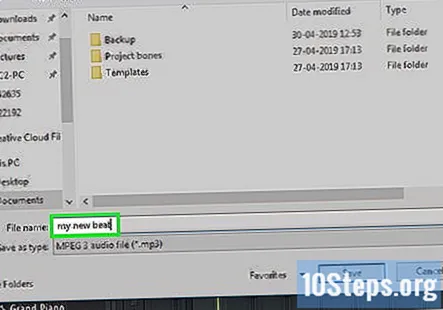
Selecione um local para salvar. Clique em uma pasta no lado esquerdo da janela.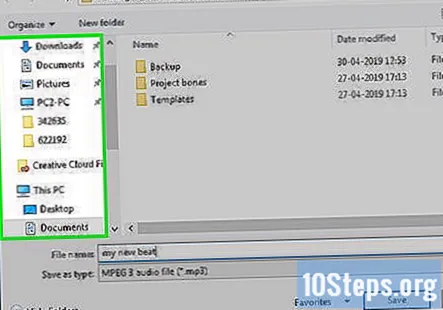
Clique Salve . Ele está no canto inferior direito da janela.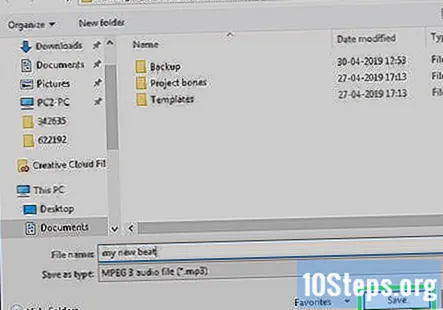
Clique Começar. Está na parte inferior da janela pop-up. Sua batida será salva como um arquivo MP3.
- O FL Studio pode levar vários minutos para exportar sua batida se a batida for bastante complicada.
Perguntas e respostas da comunidade
Como posso saber o tom da música para a qual desejo criar uma batida?
Use um teclado de piano para descobrir a tecla.
Quantas batidas são necessárias para fazer música House?
Não é necessariamente de quantas batidas você precisa, é mais do que BPM (batidas por minuto) de que você gosta. Os bangers do Loud House geralmente residem em torno de 135-145 e mais músicas descontraídas como "Closer" dos Chainsmokers têm um BPM de 95. Eu descobri que a melhor taxa para dançar e fazer a transição é 124-128. Tente manter os BPMs próximos para que a transição seja suave e quase perfeita.
Como faço para organizar minha batida no FL Studio depois de obter todo o material para fazer a batida completa?
Comece com uma introdução (apenas melodia e um estrondo no início, com uma automação para um filtro passa-altas que sobe). Depois, há o verso (ou pré-lançamento). Aqui você adiciona elementos de construção (risers, tambores, todas essas coisas boas). Depois, há a queda, onde todos os seus instrumentos estão tocando (acordes, melodia, bateria, arpejos, etc.). Depois disso, você chega ao versículo (certifique-se de mudar algumas coisas para que não seja chato).Outra queda, mas desta vez para torná-la mais poderosa, usando um chute e caixa mais fortes, um padrão de chimbal mais rápido e um baixo maior. No final, faça um breakdown (outro). Faça o mesmo que a introdução, mas faça o som diminuir em vez de aumentar. Você pode adicionar uma gota adicional.
Dicas
- A maioria das batidas de hip-hop usa um padrão 4/4, o que significa que cada quarto passo tem uma batida de bateria. Você pode replicar isso no rack do canal clicando a cada quatro caixas para o seu tambor selecionado.
Avisos
- Não se deixe dissuadir pela aparência complicada do FL Studio. Depois de entender para onde olhar, usá-lo não é tão difícil quanto pode parecer.